Εύκολη διαδικασία για την αφαίρεση υδατογραφημάτων από βίντεο MP4
Αντιμετωπίζετε προβλήματα όπως να μην έχετε ιδέα πώς να αφαιρέσετε τα υδατογραφήματα από τα βίντεό σας MP4 χρησιμοποιώντας τις συσκευές σας όπως Mac και Windows; Τότε, αυτό το άρθρο έχει την καλύτερη λύση για εσάς. Αν ανήκετε σε εκείνους τους ανθρώπους που αγαπούν να παρακολουθούν ταινίες, κλιπ και πολλά άλλα, τότε ίσως μπορείτε επίσης να σκεφτείτε πόσο ενοχλητικό και εκνευριστικό είναι να παρακολουθείτε τα αγαπημένα σας βίντεο με υδατογραφήματα ή τυχόν περιττά αντικείμενα που μπορείτε να δείτε στα βίντεό σας MP4. Επίσης, δεν μπορείτε καν να δείτε ολόκληρο το μέρος της οθόνης σας επειδή το καλύπτουν αυτά τα υδατογραφήματα. Και το πιο απογοητευτικό μέρος είναι ότι μερικά από τα βίντεο έχουν εξαιρετικά μεγάλα υδατογραφήματα πάνω τους και δεν μπορείτε καν να απολαύσετε τα αγαπημένα σας βίντεο.
Ευτυχώς, υπάρχει ήδη μια τεράστια και αξιοσημείωτη εφαρμογή λογισμικού με εργαλείο αφαίρεσης υδατογραφήματος βίντεο που μπορείτε να χρησιμοποιήσετε για να εξαλείψετε αυτά τα περιττά αντικείμενα στα βίντεό σας, όπως υδατογραφήματα, λογότυπα, κείμενα, εικόνες και πολλά άλλα. Μπορείτε να σβήσετε ή να αφαιρέσετε γρήγορα αυτά τα αντικείμενα και να απολαύσετε την παρακολούθηση ή την αναπαραγωγή των βίντεό σας με αυτές τις εφαρμογές. Με αυτές τις εφαρμογές, δεν θα απογοητευτείτε ή θα εκνευριστείτε πια. Στη συνέχεια, εάν σας συνεπάρει αυτό το θέμα, πρέπει να διαβάσετε αυτό το άρθρο για να σας δώσει αρκετές πληροφορίες, ειδικά για να αφαιρέσετε εύκολα τα υδατογραφήματα στα βίντεό σας MP4.

Μέρος 1: Ο καλύτερος τρόπος για να αφαιρέσετε το υδατογράφημα από το βίντεο MP4
Ας υποθέσουμε ότι ψάχνετε για την πιο εξαιρετική και εκπληκτική εφαρμογή για την αφαίρεση υδατογραφημάτων από βίντεο MP4. Video Converter Ultimate είναι το καλύτερο εργαλείο. Αυτή η εφαρμογή είναι σε θέση να εξαλείψει ενοχλητικά αντικείμενα στα βίντεό σας, όπως υδατογραφήματα, λογότυπα, κείμενα ή εικόνες. Επίσης, δεν χρειάζεται να περιμένετε περισσότερο κατά τη διαδικασία αποθήκευσης γιατί μπορείτε να αποθηκεύσετε τα βίντεό σας γρήγορα μετά την αφαίρεση των υδατογραφημάτων.
Επιπλέον, το Video Converter Ultimate διαθέτει πολλά εργαλεία επεξεργασίας που μπορείτε να χρησιμοποιήσετε, όπως ενισχυτή βίντεο, αφαίρεση υδατογραφημάτων, προσθήκη υδατογραφημάτων, ελεγκτή ταχύτητας βίντεο, συσκευή δημιουργίας GIF, κολάζ, συσκευή εγγραφής βίντεο και ήχου, συμπιεστή βίντεο/ήχου, μετατροπή διαφόρων αρχείων μορφές, όπως MP4, FLV, MOV, TRP, MTS, M2TS, MKV, AAC, MP3 και άλλα. Επιπλέον, το καλύτερο μέρος είναι ότι δεν χρειάζεται πλέον να αγοράσετε ή να αγοράσετε αυτήν την εφαρμογή. Μπορείτε να το χειριστείτε δωρεάν. Επίσης, αυτή η εφαρμογή είναι πολύ απλή και εύκολη στη χρήση. Εάν θέλετε να αφαιρέσετε τα υδατογραφήματα στα βίντεό σας MP4, το Video Converter Ultimate μπορεί να σας προσφέρει δύο τρόπους. Διαβάστε συνεχώς για να μάθετε αυτούς τους δύο τρόπους εξάλειψης των υδατογραφημάτων στα βίντεό σας.
1. Χρήση του Video Watermark Remover
Βήμα 1: Επισκεφθείτε τον ιστότοπο του Video Converter Ultimate. Κατεβάστε την εφαρμογή δωρεάν. Στη συνέχεια, προχωρήστε στη διαδικασία εγκατάστασης.
ΔΩΡΕΑΝ ΛήψηΓια Windows 7 ή νεότερη έκδοσηΑσφαλής λήψη
ΔΩΡΕΑΝ ΛήψηΓια MacOS 10.7 ή μεταγενέστερη έκδοσηΑσφαλής λήψη
Βήμα 2: Εκκινήστε την εφαρμογή. Επίλεξε το Εργαλειοθήκη > Αφαίρεση υδατογραφήματος βίντεο.
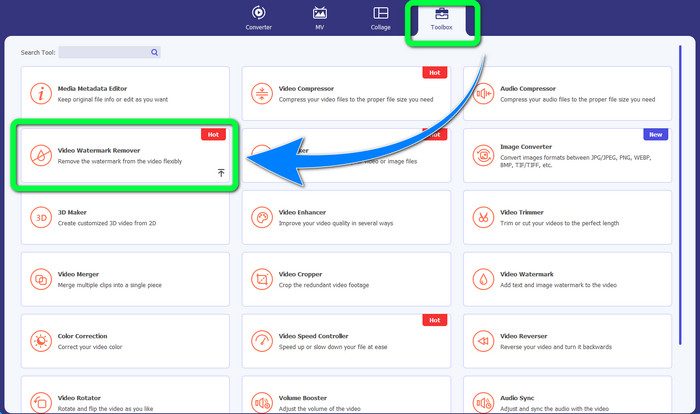
Βήμα 3: Θα εμφανιστεί μια άλλη διεπαφή. Επίλεξε το Συν κουμπί υπογραφής και προσθέστε το βίντεο MP4 με ένα υδατογράφημα.
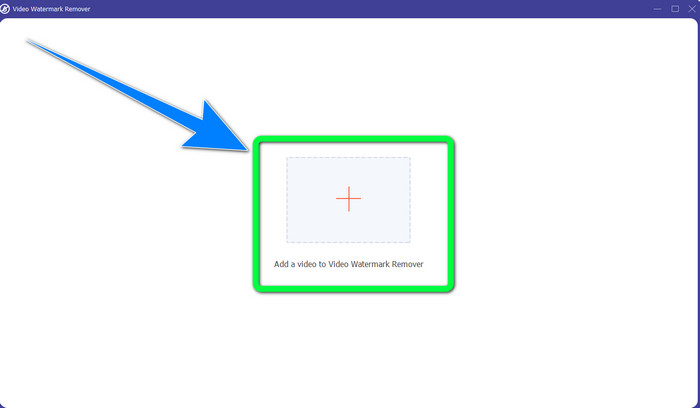
Βήμα 4: Κάντε κλικ στο Προσθήκη περιοχής αφαίρεσης υδατογραφήματος κουμπί. Στη συνέχεια, ένα μικρό πλαίσιο θα εμφανιστεί στο βίντεό σας, σύρετε αυτό το πλαίσιο και χρησιμοποιήστε το για να καλύψετε τα υδατογραφήματα στο βίντεό σας.
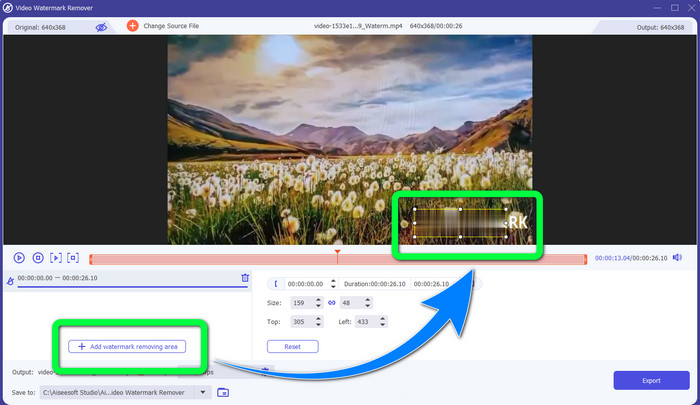
Βήμα 5: Όταν ολοκληρώσετε την αφαίρεση του υδατογραφήματος, κάντε κλικ στο Εξαγωγή κουμπί για να αποθηκεύσετε τα βίντεό σας. Τώρα, μπορείτε να αγαπάτε τη στιγμή παρακολουθώντας τις αγαπημένες σας ταινίες χωρίς υδατογραφήματα.

2. Χρήση Video Cropper
Βήμα 1: Εκκινήστε το Video Converter Ultimate. Στη συνέχεια, κάντε κλικ στο Εργαλειοθήκη > Περικοπή βίντεο.
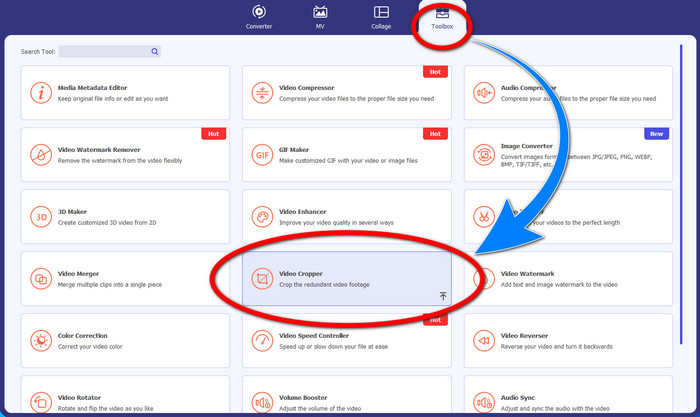
Βήμα 2: Μια άλλη διεπαφή θα εμφανιστεί αφού κάνετε κλικ στο Περικοπή βίντεο. Κάντε κλικ στο Συν σύμβολο για να προσθέσετε το βίντεο MP4 με ένα υδατογράφημα.
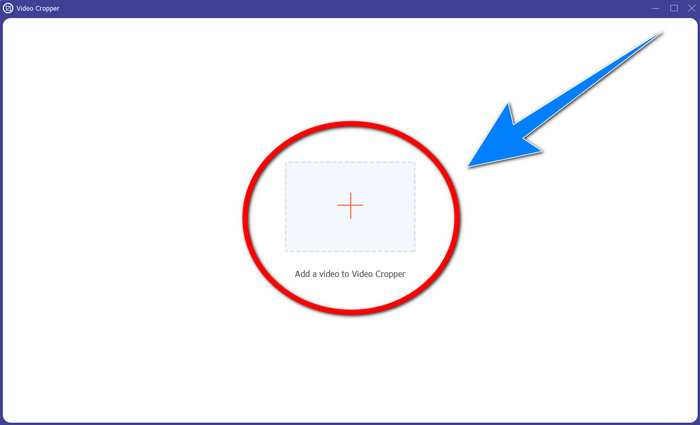
Βήμα 3: Όταν έχετε ήδη επισυνάψει το βίντεό σας, μπορείτε περικόψτε το βίντεο MP4 σας και εξαλείψτε το υδατογράφημα.
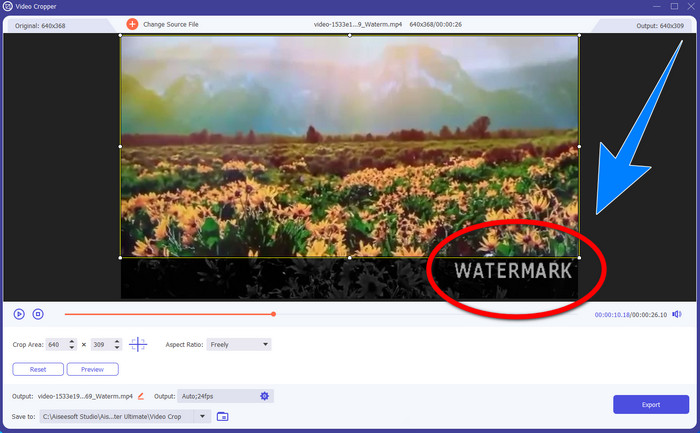
Βήμα 4: Εάν ολοκληρώσατε την περικοπή του βίντεό σας για να αφαιρέσετε το υδατογράφημα, κάντε κλικ στο Εξαγωγή κουμπί για να αποθηκεύσετε το βίντεό σας. Με αυτόν τον τρόπο, μπορείτε να παρακολουθήσετε το βίντεό σας χωρίς υδατογράφημα.
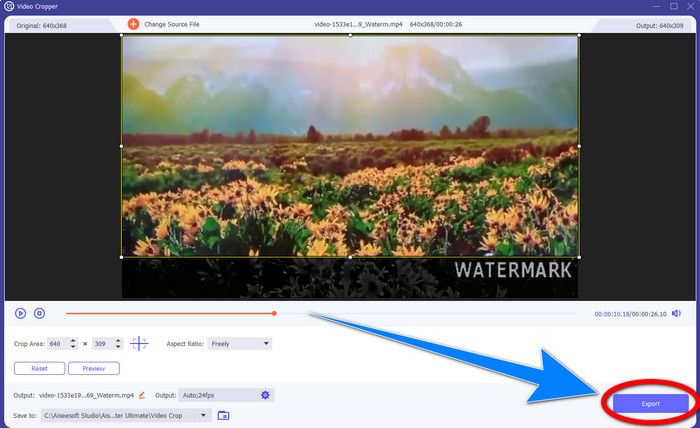
Μέρος 2: Κατάργηση υδατογραφήματος από το MP4 Video Online
Ψάχνετε για μια εξαιρετική εφαρμογή που μπορείτε να χρησιμοποιήσετε αφαιρέστε τα υδατογραφήματα από το βίντεο MP4 σας στο διαδίκτυο δωρεάν; Επειτα, HitPaw Online Αφαίρεση υδατογραφημάτων είναι η εφαρμογή στην οποία μπορείτε να βασιστείτε. Επιπλέον, μπορείτε να χρησιμοποιήσετε αυτήν την εφαρμογή χωρίς να αγοράσετε τίποτα επειδή είναι δωρεάν 100%. Επιπλέον, μπορείτε να αφαιρέσετε υδατογραφήματα, λογότυπα και υπογραφές χωρίς κανένα όριο και δεν έχει διαφημίσεις. Επίσης, είναι εύκολο στη χρήση και απλό. Μπορείτε να αφαιρέσετε τα υδατογραφήματα στα βίντεό σας σε τρία μόλις βήματα, κάτι που είναι ιδανικό για αρχάριους.
Το HitPaw Online Watermark Remover είναι προσβάσιμο σε οποιαδήποτε συσκευή, όπως Windows, Mac, iPhone και Android. Αυτή η εφαρμογή είναι επίσης ασφαλής και διασφαλίζει ότι είστε ο μόνος που μπορείτε να δείτε και να επεξεργαστείτε τα βίντεό σας. Ωστόσο, εάν αφαιρέσετε τα υδατογραφήματα στα βίντεό σας, η περιοχή θα γίνει θολή και ενοχλητική μερικές φορές. Επίσης, η διαδικασία αποθήκευσης είναι αργή. Εάν θέλετε να αφαιρέσετε τα υδατογραφήματα στα βίντεό σας MP4 στο διαδίκτυο, ακολουθήστε τα παρακάτω εύκολα βήματα.
Βήμα 1: μεταβείτε στο HitPaw Online Αφαίρεση υδατογραφημάτων δικτυακός τόπος. Κάντε κλικ Καταργήστε το υδατογράφημα τώρα, μετά επιλέξτε Επιλέξτε το αρχείο για να προσθέσετε το βίντεο MP4 με υδατογραφήματα.
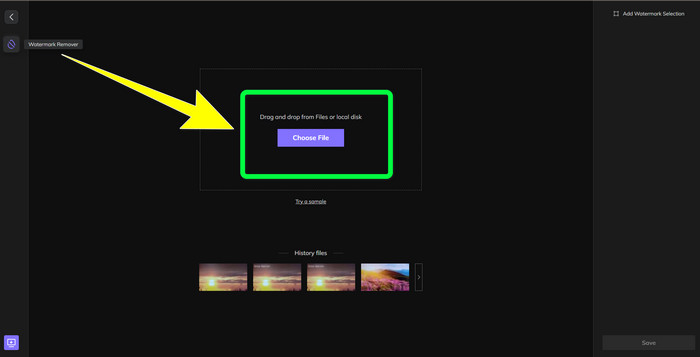
Βήμα 2: Αφού προσθέσετε το βίντεό σας, θα υπάρχει ένα ορθογώνιο σχήμα στα βίντεό σας. Σύρετε το για να το καλύψετε και να αφαιρέσετε τα υδατογραφήματα σας.
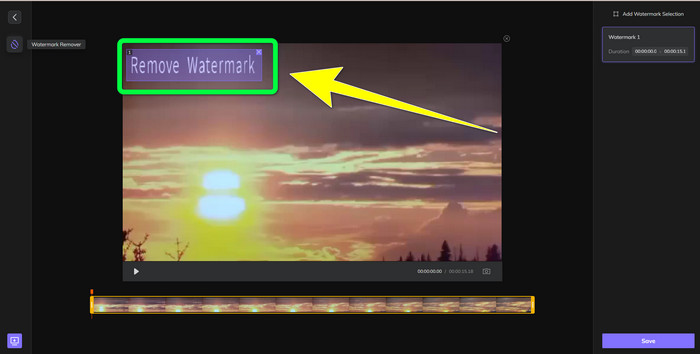
Βήμα 3: Αφού αφαιρέσετε τα υδατογραφήματα στο βίντεό σας, κάντε κλικ Σώσει Κουμπί. Περιμένετε για τη διαδικασία αποθήκευσης και, στη συνέχεια, κάντε κλικ στο Κατεβάστε κουμπί για να το διατηρήσετε στη συσκευή σας.
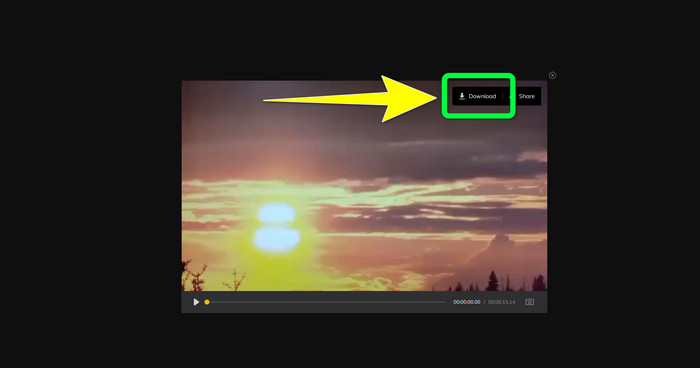
Μέρος 3: Συχνές ερωτήσεις σχετικά με την κατάργηση του υδατογραφήματος από το MP4
Είναι επίσης δυνατό να εξαλειφθούν οι υπογραφές στα βίντεό μου;
Ναι είναι δυνατόν. Video Converter Ultimate έχει επίσης τη δυνατότητα να αφαιρεί υπογραφές στα βίντεό σας. Οποιαδήποτε περιττά αντικείμενα που ενοχλούν τα βίντεό σας μπορούν να αφαιρεθούν εύκολα χρησιμοποιώντας αυτήν την εφαρμογή.
Είναι χρονοβόρο η αφαίρεση υδατογραφημάτων από βίντεο MP4;
Εξαρτάται από τις εφαρμογές που χρησιμοποιείτε. Εάν θέλετε να αφαιρέσετε τα υδατογραφήματα στα βίντεό σας MP4, χρησιμοποιήστε το Video Converter Ultimate. Μπορεί να αφαιρέσει τα υδατογραφήματα αμέσως.
Ποιο είναι το καλύτερο εργαλείο αφαίρεσης υδατογραφήματος βίντεο που μπορώ να χρησιμοποιήσω;
Αν ψάχνετε για μια αξιόπιστη εφαρμογή που μπορεί να αφαιρέσει υδατογραφήματα στο βίντεό σας, Video Converter Ultimate είναι ένα εξαιρετικό λογισμικό που μπορείτε να χρησιμοποιήσετε. Μπορείτε να αφαιρέσετε τα υδατογραφήματα και να αποθηκεύσετε τα βίντεό σας χωρίς να χάσετε την ποιότητά τους.
Μπορώ να χρησιμοποιήσω το εργαλείο περικοπής στο HitPaw Online Watermark Remover για να εξαλείψω τα υδατογραφήματα;
Απολύτως ναι! Μπορείτε επίσης να χρησιμοποιήσετε το εργαλείο περικοπής αυτής της εφαρμογής εάν θέλετε να αφαιρέσετε τα υδατογραφήματα στα βίντεό σας, ειδικά εάν τα υδατογραφήματα ήταν στη γωνία ή στην άκρη των βίντεό σας.
Εκτός από την κατάργηση υδατογραφημάτων, είναι δυνατόν να προσθέσω υδατογραφήματα χρησιμοποιώντας το Video Converter Ultimate στα βίντεό μου;
Σίγουρα Ναι! Το Video Converter Ultimate δεν περιορίζεται μόνο στην αφαίρεση υδατογραφημάτων στα βίντεό σας. Αυτή η εφαρμογή μπορεί επίσης να προσθέσει υδατογραφήματα στα βίντεό σας, ειδικά αν θέλετε να βάλετε κάποιο κείμενο, λογότυπα, υπογραφές κ.λπ.
συμπέρασμα
Όπως γράφτηκε παραπάνω, μπορείτε εύκολα αφαιρέστε τα υδατογραφήματα από τα βίντεό σας MP4 χρησιμοποιώντας Video Converter Ultimate. Επιπλέον, αυτό το άρθρο σάς δείχνει κάποιο λογισμικό που μπορείτε να χρησιμοποιήσετε για να αφαιρέσετε περιττά αντικείμενα από βίντεο MP4 στο διαδίκτυο.



 Video Converter Ultimate
Video Converter Ultimate Εγγραφή οθόνης
Εγγραφή οθόνης



